fengniao.com. All rights reserved . 北京蜂鸟映像电子商务有限公司(蜂鸟网 FENGNIAO.COM)版权所有
京ICP证 150110号 京ICP备 15000193号-2
违法和未成年人不良信息举报电话: 13001052615
举报邮箱: fengniao@fengniao.com
说完拍照,让我们来说说后期。
刚开始用 Instagram 的时候还会用一下它的自带滤镜,但是现在已经很久不再碰了,毕竟大多数滤镜的颜色都非常不耐看。
我现在常用的手机调色软件是 Snapseed 和 VSCO,这两款很有名,周围的人都有在用。
相比较来说,Snapseed 的操作更复杂一点,适合段位相对高一些的玩家,而 VSCO 则是操作简单到连小孩子都可以使用的修图好 APP。
VSCO 里面有很多滤镜,之前我也花过无数钱用于买各种滤镜,后来发现,最常使用的只有 S2 和 SE3,而且都是免费的!
首先我们来说一下 SE3,这个颜色冷淡得很的滤镜:
上图这张照片,表面看上去有点显得皮肤黄。(实际本人很白也是不知道怎么拍的 哼)
选用了 SE3 之后,直接效果就变了(瞬间就恢复了我该有的肤色),当然左上角那一块水渍已经被我事先修掉了。
这块 Pizza 也是用了 SE3 来处理的,有点冷淡的感觉:
基本的操作:选择 SE3 滤镜,调高曝光度到你喜欢的程度,注意:你觉得照片看上去“太黄”的时候,可以适当调一下色温和饱和度。(切忌过度曝光,画面会白成鬼。)
下面是我自己使用 S2 滤镜修过的图片分享。
调色之前:
调色之后!
具体的操作:选择 S2 滤镜调高曝光度,色温调低。这样一看,是不是瞬间就明亮清透了许多!
这张原片看上去还不错:
原片中选择加入 fade,一般数值我会选在 7 左右。直接就变得很白很朦胧了。
当然你也可以用 T1 这个滤镜试试看,自带很多 fade 特效,但是颜色会偏暗一些。
键盘也能翻页,试试“← →”键
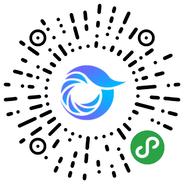
打开微信,点击底部的“发现”,使用
“扫一扫”即可将网页分享至朋友圈。